Det kan undertiden være nødvendigt at rydde webstedsspecifikke cookies. Måske fordi du er en webudvikler og har brug for at teste en service, vil fjerne cookies, når du er færdig med at besøge et websted, eller ønsker at rydde cookies for at finde ud af, om de har været årsagen til problemer, du har oplevet i fortiden.
De fleste Chrome-brugere bruger sandsynligvis siden Cookies-indstillinger til at fjerne cookies til individuelle sider i browseren.
Det kan åbnes direkte ved at indlæse chrome: // indstillinger / indhold / cookies, eller ved at klikke på Hamburger-menuikonet i øverste højre hjørne, vælge indstillinger, klikke på "Vis avancerede indstillinger", derefter på knappen Indholdsindstillinger og til sidst på "alle cookies og steddata" under cookies på den nye side.
Du har to muligheder, der er hurtigere, når det kommer til at slette websteds cookies.
1. Ved at bruge tilladelsesikonet

Du kan klikke på tilladelsesikonet, der vises foran webstedets adresse for at vise cookie- og steddatarelaterede oplysninger.
Du finder linket til show-cookies og steddata, som du kan bruge til at vise en filtreret liste over alle cookies, der er indstillet af webstedet.
Dette er dybest set en hurtig måde at få adgang til de cookies, der er indstillet af webstedet, da det indlæser cookies-listen over Chrome-præferencer.
2. Brug af Chrome-udviklerværktøjer
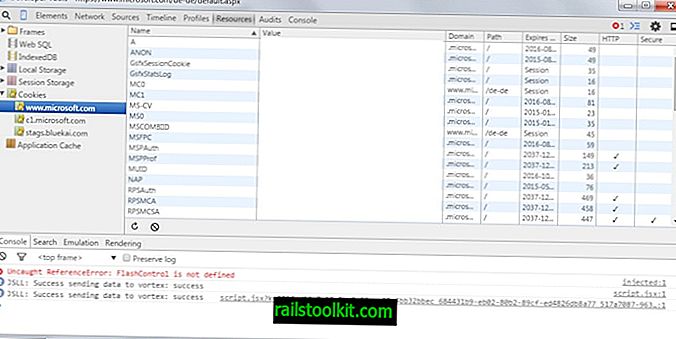
Selvom det bestemt er hurtigere end at navigere til indstillingssiden manuelt eller åbne den direkte, er det stadig muligt at fremskynde tingene lidt.
Hit F12 for at få vist udviklerværktøjet i browseren, skifte til ressourcer og klik på cookies der.
Du finder alle cookies, der er anført der, indstillet af siden med muligheder for at fjerne individuelle cookies eller alle cookies, der er angivet af webstedet på en gang.
Det, der er interessant i denne forbindelse, er, at du også kan få adgang til cookies, der er indstillet af andre domæner, der blev gemt under forbindelsen til det websted, du har besøgt.
For at slette individuelle cookies skal du klikke på dem og trykke på slet på tastaturet. Hvis du har valgt flere cookies, kan du slette dem alle på én gang ved hjælp af den samme metode.
Du kan fjerne alle cookies ved at højreklikke og vælge indstillingen ryd alle fra kontekstmenuen.
Disse to muligheder er også tilgængelige i lignende form i andre browsere. Firefox-brugere kan klikke på ikonet foran adressen for at få adgang til webstedsspecifikke cookies eller browserens udviklerværktøjer for at fjerne nogle eller alle cookies deraf.














